将 Instagram feed 集成到 WordPress 的完整指南
已发表: 2023-09-14将 Instagram feed 集成到 WordPress 中可以是展示最新内容、吸引受众并增加社交媒体关注者的有效方法。
在这份综合指南中,我们将引导您逐步完成将 Instagram feed 无缝集成到您的 WordPress 网站的过程。 从创建 Instagram 开发者帐户到选择和安装最适合 WordPress 的 Instagram feed 插件,我们都能满足您的需求。
为什么要向您的 WordPress 网站添加 Instagram feed?
在我们深入讨论集成过程之前,让我们简要探讨一下为什么您应该考虑合并这个参与度提升工具:
- 展示新鲜内容。 通过集成源,您可以在 WordPress 网站上自动显示最新的 Instagram 帖子,确保您的网站始终拥有引人入胜的内容和新鲜的用户体验。
- 提高参与度。 具有视觉吸引力的提要可以吸引您的受众并鼓励他们与您的内容互动,从而提高您网站的参与度。
- 建立社会证明。 在 WordPress 网站上显示 Instagram 内容可以通过展示用户生成的内容、客户评论和推荐来帮助建立社交证明。
现在我们了解了好处,让我们继续将 Instagram feed 集成到 WordPress 中的分步过程。
选择并安装 Instagram feed 插件
要无缝集成,您需要选择合适的 Instagram feed 插件。 有多个插件可用,但在本指南中,我们将重点关注两个流行的选项:SmashBalloon 和 SociableKIT。
粉碎气球
SmashBalloon 是一款功能强大、用户友好的 WordPress Instagram feed 插件,而且安全性也很高。 请按照以下步骤安装和配置 SmashBalloon:
- 登录到 WordPress 仪表板并导航至插件 > 添加新插件。
- 搜索 SmashBalloon 插件,然后单击 SmashBalloon Instagram Feed 插件旁边的“立即安装”按钮。
- 安装插件后,单击激活按钮以激活插件。
- 在 WordPress 仪表板中,导航至 Instagram Feed > 设置以配置插件。
- 在设置页面中,输入您的 SmashBalloon 许可证密钥,然后单击“激活”按钮以激活该插件。
- 接下来,单击“配置”按钮将您的 Instagram 帐户连接到该插件。
- 按照屏幕上的说明授权插件访问您的 Instagram 帐户。
- 连接 Instagram 帐户后,您可以根据自己的喜好自定义 Instagram feed 布局、设计和交互选项。
社交工具包
SociableKIT 是另一个流行的 WordPress Instagram feed 插件,与 Brizy 网站构建器完全集成。 请按照以下步骤安装和配置 SociableKIT:
- 登录到 WordPress 仪表板并导航至插件 > 添加新插件。
- 搜索 SociableKIT 插件,然后单击 SociableKIT 插件旁边的“立即安装”按钮。
- 安装插件后,单击激活按钮以激活插件。
- 在 WordPress 仪表板中,导航至 SociableKIT > 设置以配置插件。
- 在设置页面中输入您的 SociableKIT API 密钥,然后单击“保存更改”按钮以激活该插件。
- 接下来,单击“创建”按钮创建新的 Instagram 源。
- 按照屏幕上的说明连接您的 Instagram 帐户并根据您的喜好自定义您的 Feed。
自定义您的 Instagram 动态
一旦您安装并配置了您选择的 Instagram feed 插件,就可以自定义您的内容以匹配您网站的设计和风格。 SmashBalloon 和 SociableKIT 都提供了一系列自定义选项,包括提要布局、设计和交互设置。

粉碎气球定制
要使用 SmashBalloon 自定义 Instagram feed,请按照以下步骤操作:
- 在 WordPress 仪表板中,导航至 Instagram Feed > 设置。
- 单击 Feed 旁边的“自定义”按钮。
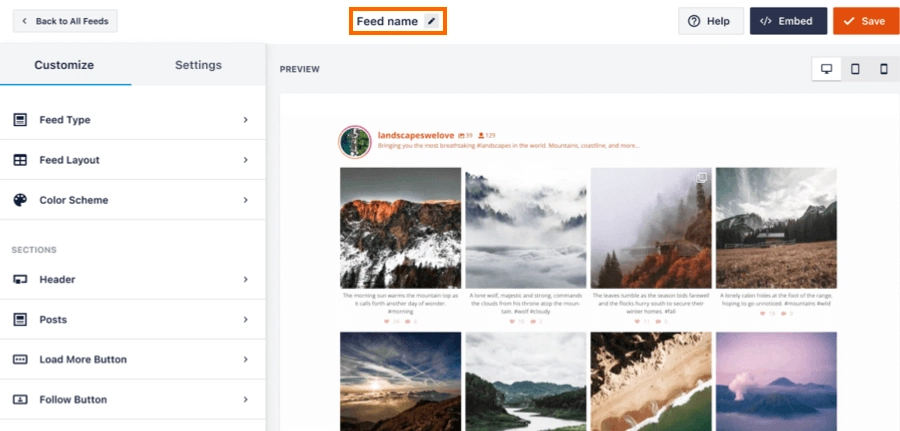
- 在自定义编辑器中,您可以调整各种设置,包括提要布局、配色方案、标题设计、帖子样式等。
- 实时预览您的更改,然后单击“保存”按钮应用您的自定义。
SociableKIT 定制
要使用 SociableKIT 自定义 Instagram feed,请按照以下步骤操作:
- 在 WordPress 仪表板中,导航至 SociableKIT > 设置。
- 单击要自定义的 Instagram 帐户旁边的“创建”按钮。
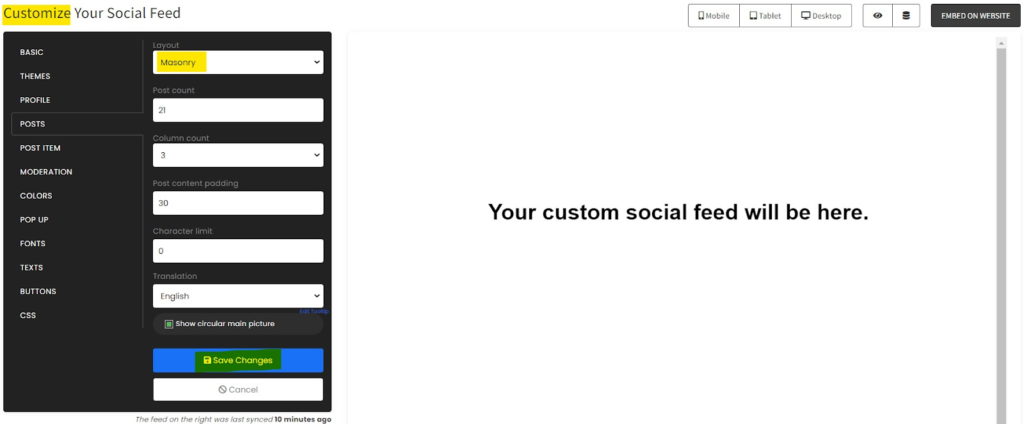
- 在自定义编辑器中,您可以修改提要布局、图像分辨率、标题显示等设置。
- 实时预览您的更改,然后单击“保存”按钮应用您的自定义。
请记住尝试不同的自定义选项,以找到适合您的帖子的完美外观。
在 WordPress 中嵌入您的 Instagram Feed
自定义 Instagram feed 后,就可以将其嵌入到您的 WordPress 网站中了。 SmashBalloon 和 SociableKIT 都提供多种嵌入选项。
SmashBalloon 嵌入
要使用 SmashBalloon 嵌入您的 Instagram 内容,请按照以下步骤操作:
- 在 WordPress 仪表板中,导航到要嵌入 Instagram 源的页面或帖子。
- 添加一个新块并搜索“SmashBalloon Instagram Feed”块。
- 选择区块并从区块设置中选择您想要显示的 Instagram 帖子提要。
- 预览您的页面或帖子以查看嵌入的提要的运行情况。
SociableKIT 嵌入
要使用 SociableKIT 嵌入您的 Instagram feed,请按照以下步骤操作:
- 在 WordPress 仪表板中,导航到要嵌入内容的页面或帖子。
- 添加一个新块并搜索“SociableKIT Instagram Feed”块。
- 选择块并从块设置中选择要显示的提要。
- 预览您的页面或帖子以查看嵌入的 Instagram feed 的运行情况。
恭喜! 您已成功将 Instagram feed 集成到您的 WordPress 网站中。
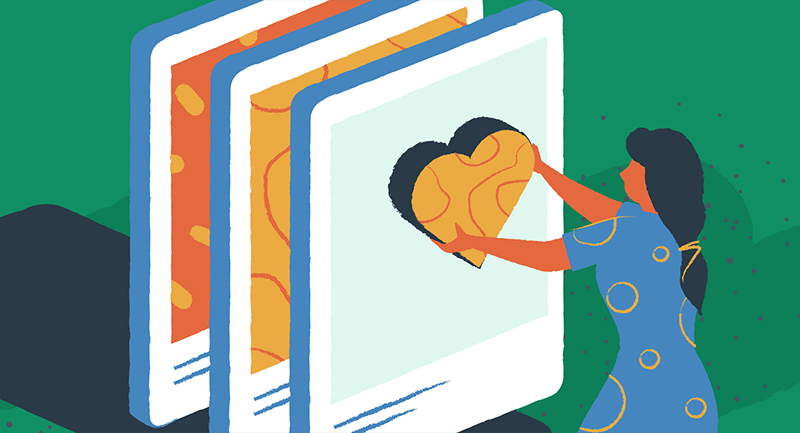
最佳实践和故障排除
为了确保 Instagram feed 的顺利集成和最佳性能,请考虑以下最佳实践和故障排除提示:
- 定期更新您的 Instagram feed 插件。 保持您的 Instagram feed 插件更新,以访问新功能和错误修复。
- 优化您的图像。 调整 Instagram 图像的大小和压缩,以确保快速加载时间和最佳性能。
- 检查 Instagram API 限制。 Instagram 对 API 使用施加了某些限制,例如速率限制和访问限制。 确保遵守这些限制以避免中断。
- 在不同设备上测试您的 Feed。 检查您的 Instagram feed 在不同设备(例如台式机、平板电脑和移动设备)上的显示方式,以确保一致且响应迅速的用户体验。
- 解决常见问题。 如果您的 Instagram feed 遇到任何问题,请参阅插件文档或支持资源以获取故障排除指南。
请记住定期监控和更新您的 Instagram feed,以保持新鲜感并吸引网站访问者。
让您的用户与 Instagram 保持互动
将 Instagram feed 集成到您的 WordPress 网站中可以显着增强您网站的视觉吸引力、参与度和社交媒体关注度。 通过遵循本指南中概述的分步过程并自定义您的 Feed 以匹配您的网站设计,您可以将动态 Instagram 内容无缝集成到您的 WordPress 网站中。 请记住遵守最佳实践并解决可能出现的任何问题,以确保顺利集成和最佳性能。
现在,是时候开始在 WordPress 网站上展示您的 Instagram 内容了。 有关将 WordPress 网站与社交媒体集成的更多提示,请查看我们的最佳社交媒体插件指南。
